OneMix 3の実機レビュー。スペック、特徴、使い勝手をチェック!
- ONE-NETBOOK
- OneMix
- レビュー
- ※ 当メディアのリンクにはアフィリエイト広告が含まれています

ロマン重視から遂にOneMix 3は”実用性”を兼ね備えたぞ!日本で人気を博した7インチクラスのUMPC(ウルトラモバイルパソコン)がちょっぴりサイズアップしたことで、視野性の向上だけでなく、タイピングの快適性が劇的に向上!
小さなノートパソコンが欲しい。そんな方はOneMix 3ガチオススメ!本記事ではOneMix 3の魅力を実機レビューでドドーンと紹介するので最後までお楽しみ下さい!
▼最上位モデルのOneMix 3S Platinum editionもレビューしています。↓
目次をクリックすると各項目へ移動します
OneMix 3シリーズのスペックの違い
さてさて、OneMix 3シリーズは僕の手元にある「OneMix 3」以外に「OneMix 3S」と「OneMix 3S Platinum edition」がリリースされております。いっちゃん安いのが僕の持っている「OneMix 3」。
▼スペックの違いは以下の通り。少し小さいので拡大してチェックしてみて下さい。↓
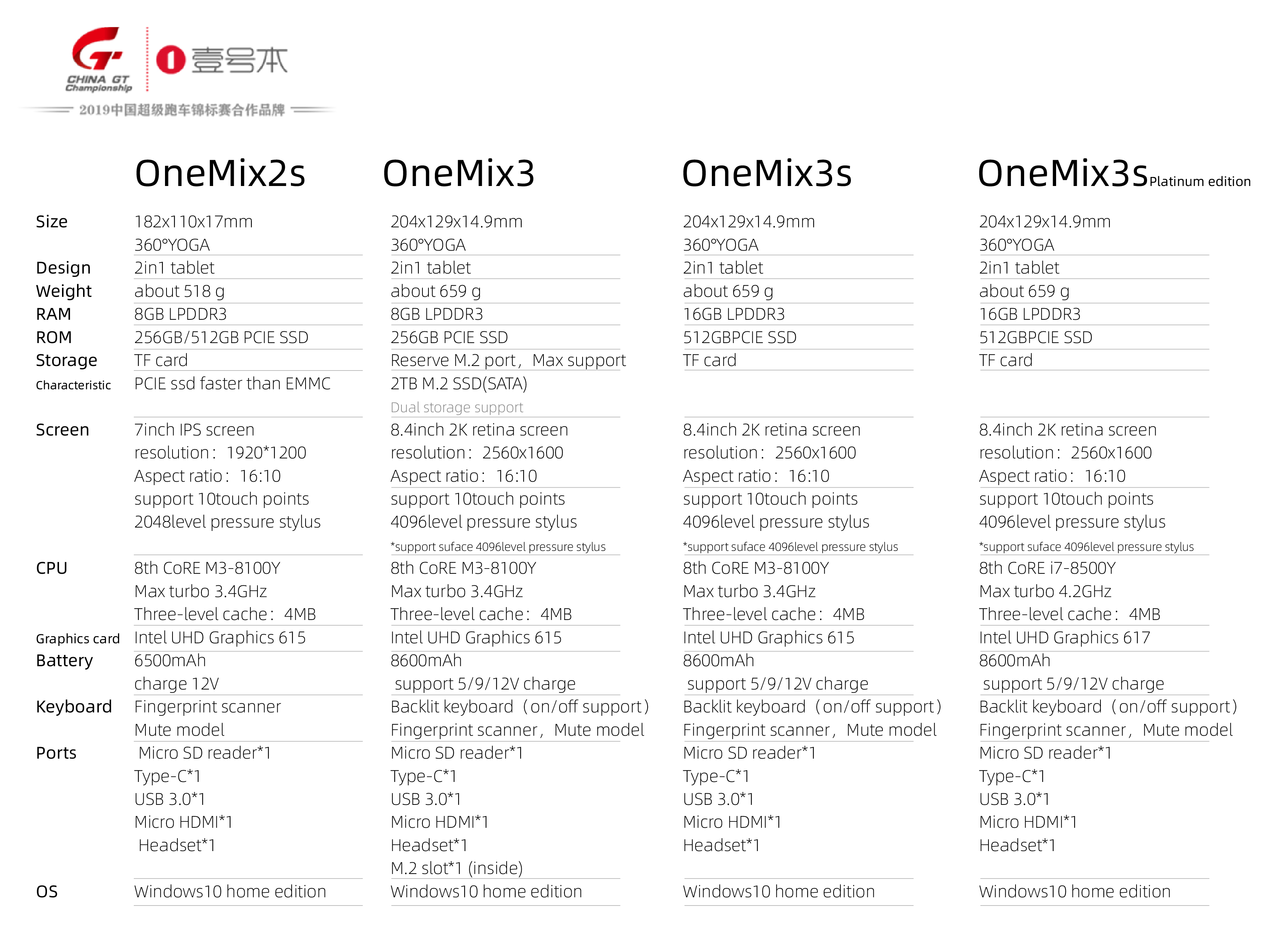
ってことで、ベースモデルはOneMix 3ってことになりまして、上位モデルが「OneMix 3S」、最上位モデルが「OneMix 3 Platinum edition」ってことになります。
分かりやすく違いをピックアップすると・・・
「OneMix 3」はCPUにCore M3-8100Y、メモリ8GB、容量256GB、SSD増設スロットあり
↓
「OneMix 3S」は上記モデルのメモリが16GB、容量512GBにパワーアップ。その代りにSSD増設スロットなし
↓
「OneMix 3S Platinum edition」は上記からCPUがCore i7-8500Yに変更されたモデル
こんな感じ。
基本的に筐体は共通してまして中身の違いでモデルが別れてるんで、どれ買ってもサイズ感やキーボードの打ち心地、画面の美しさは変わらんです。
OneMix 3シリーズの価格の違い
OneMix 3シリーズはそれぞれ仕様が違うので価格が異なるんでピックアップしてみました。価格はOneMix 3シリーズをリリースするONE NETBOOKの公式ストア価格です。
- OneMix 3:83,314(税別)
- OneMix 3S:101,833(税別)
- OneMix 3S Platinum edition:138,870(税別)
こんな感じ。最上位モデルのOneMix 3S Platinum editionは処理性能は非常に高いのですが、個人的にサブ端末としての利用を考えていたのでOneMix 3かOneMix 3Sを検討。
OneMix 3シリーズはメモリの増設ができないんで購入時に8GBのベースモデルか、16GBの上位または最上位から選ぶ必要があるんですが、個人的にメモリ8GBもあれば十分なこと、ストレージがあとから増設出来るので初期段階で256GBもあれば十分なことからベースモデルのOneMix 3をチョイスしたってわけです。
うっひゃー!OneMix 3が届いたぜ!開封の儀!開封の儀!
付属品はシンプルな内容
▼なんと美しいパッケージなのでしょうか。深い青色のボックスにはデッカイ”3”の文字がプリントされております。↓

▼ちなみに僕、UMPCマニアでして前モデルとなるOneMix 2Sも所有しております。外箱はサイズアップに伴いちょっぴり大きくなっておりました!↓

▼付属品はシンプル。本体、充電器、ケーブル、クイックガイド&保証書が入っております。↓


充電器は日本のコンセントに挿すことが出来る
▼充電器は小型。手のひらに収まるサイズ感(縦横約5.5cm、厚み約2.4cm、重量約81g)となっているので持ち運びも楽ちん↓

▼充電器のプラグは収納できるタイプ!これ、地味に嬉しい!ほら、収納できないやつってカバンの中でガチャガチャしちゃって、色んなもん傷つけまくるんで収納式はGood!↓


▼PD対応充電器なんで、ケーブル挿すところはUSB Type-C形状。ケーブルが取り外せるタイプなんで、ケーブルが断線してもAmazonとかで代替品購入できます。変な独自端子使ってなくてよかったよかった。↓

付属の充電ケーブルは1mくらいの長さ
▼これが付属していた充電ケーブル。両端がUSB Type-C端子となっていまして頑丈な布巻き。こりゃ早々断線することはなさそうなくらい頑丈なケーブルでございます。長さは1mと卓上から床近くのコンセントに挿すには短いので、長さが欲しい方は別途Amazonとかで購入しましょう。↓

OneMix 3のデザインとサイズ感をチェック!

美しくシンプルな天板。サラリとした肌触り
▼OneMix 3の外観素材はメタルパーツ。天板はシンプルにロゴのみとなってまして全体的にサラリとした肌触りでございます。↓

端子類は左右に搭載
▼拡張端子は右側面にUSB 3.0×1、USB Type-C(充電兼用)×1、MicroSDスロット×1、左側面にはMicroHDMIの外部映像出力端子×1、ヘッドホン端子×1。必要最低限な印象なので使い勝手が気になるポイント。↓


背面には大型の通気口。ヒンジは超頑丈
▼背面には大型の通気口が設けられており、360°回転に対応するヒンジは非常に頑丈な作りとなってます。どのような形状で利用できるかあとで実際に使ってみて紹介したいと思います。↓

底面はは1枚のパネルを採用
▼底面ですが1枚もんの底面プレートを採用。OneMix 3はSSDが拡張出来ることがウリともなってるんで、後ほど底面プレート開けてみます。↓

視野性が向上した8.4型ディスプレイ
▼パカリとディスプレイを開くと、明らかに大きくなったディスプレイがお目見え。従来の7インチモデルとディスプレイの大きさも後で比較してみよう。↓

やや特殊な配列のキーボード
▼キーボードも明らかに7インチクラスより大きくなってます。やや特殊な並びとなっているので、あとでタイピングしてみて使い心地をチェックしてみます。↓

美しい筐体で所有満足度がとても高い逸品
▼各パーツが寸分の狂いもなく組み合わさり品質の高さをヒシヒシと感じます。手に取ると自然とニンマリしてしまう。あぁ、購入してよかったと感じる所有満足度を存分に得られるでしょう。↓






OneMix 3の使用レビュー!
ここからは実際にOneMix 3を利用した使用レビューを掲載しています!
7インチモデルと比較して筐体のサイズ感は気にならない
個人的に気になっていたのが、これまで主流であった7インチモデルから8.4型にサイズアップしたことによる扱いやすさの違い。
▼こんな感じで筐体を並べると大きさがひと回り大きくなってます。↓


▼サイズは大きくなっていますが、OneMix 3はよりスリムな形状となり薄くなりました。↓

ほら、OneMix 2Sとかの7インチモデルって、ジャケットの内ポケットに入れるようなイメージ写真が出回ってますが、あれは”小型であることをアピールしている写真”な訳で、500g以上のデバイスをポッケに入れるって現実的じゃ無い。重量でジャケット傾く。
何が言いたいかと申しますと、実際、僕が前モデルであるOneMix 2Sを持ち運ぶ時は、ディスプレイを閉じて手で持った状態や、カバンに放り込んで持ち歩いてました。だいたい皆さんもこんな感じの持ち運びだと思います。

で、このような持ち運びなら、7インチからひと回り大きくなっても持ち運び時に大きなデメリットにはならなかったです。確かに筐体が大きくなったので鷲掴みは難しいんですが、こんな感じの持ち方だと7インチも8.4インチも大きく変わらんです。あと、カバンに放り込んで持ち運ぶ場合もちょっと重くなったかな?という感じでこれまた気になりませんでした。
扱いやすいWindows OSを搭載
▼電源ボタンをポチっと押して電源オン!初回起動時点から「日本語」が選択可能となっているんで、扱いやすさは日本で売っているパソコンと変わらんなという印象。↓

指紋認証が便利。どうせなら電源ボタンと一体化してほしかった
▼OneMix S2はマウス右ボタンの右側に細長い指紋センサーを搭載していたんですが、OneMix 3ではキーボード右上に専用の指紋センサーを搭載しており、サイズもアップ。↓

指紋センサーはWindowsの設定→アカウント→サインインオプションから設定することが出来るので、早速設定。ず~っと指紋センサーでログインしていますが認証精度、認証速度は確実にOneMix 2Sを上回ってます。指紋センサーのサイズがアップしたことにより、より正確な指紋情報を取得出来るようになっているみたい。
こんな感じで実用性は十分なんですが、この指紋センサーは”専用”となっていまして、前述通りキーボードの右上に搭載されてます。できれば1つ左の電源ボタンと一体化したほうが、他のキーサイズを大きく出来るんで惜しいところ。
ライトな使い方なら十分なパフォーマンス
OneMix 3はCore M3-8100YっていうCPUを搭載してます。これって激安PCとかに搭載されているセレロンだとかの廉価CPUじゃなくて、一応メインストリームとなるCPUです。なので、実際に使ってみると思っているよりもパワフル。
▼ライトな使い方の代表格”ネットサーフィン”ですが、こんな感じでレスポンス良好。ライトな使い方ならサクサクです。↓
じゃ、重い作業はできないの?って部分ですが、エンコードもできます。ただし、出来るってだけで処理時間が長くなるんで実用的かと言われると微妙。エンコードとかRAW写真の現像するなら大人しくCore i7を搭載する最上位モデルを購入したほうが良いと思います。
Core M3-8100Yを搭載するOneMix 3なら先程紹介したネットサーフィン以外にYou Tubeの動画視聴、画像のリサイズや簡単な補正、テキスト入力などなど重い作業以外ならかなりサクサク。
案外、パソコンの使い方って多くがライトな使い方に収まるんで、思いのほか快適に動いてくれてます。僕の運営するガルマックスはWEBブラウザーベースでいろいろできるWord Press使ってるんで、記事書いたり、撮って出しのjpeg写真を加工してアップロードしたり、ブラウザーで調べ物したり、記事執筆時に多用する使い方は”快適”です。
▼試しにドラクエXのベンチマークをFHD解像度で測定してみると普通レベルで動いてしまいました。解像度を下げると更に快適にプレイ出来るはず。こんな感じで処理の軽いゲームなら動くタイトルも結構ありそう。↓
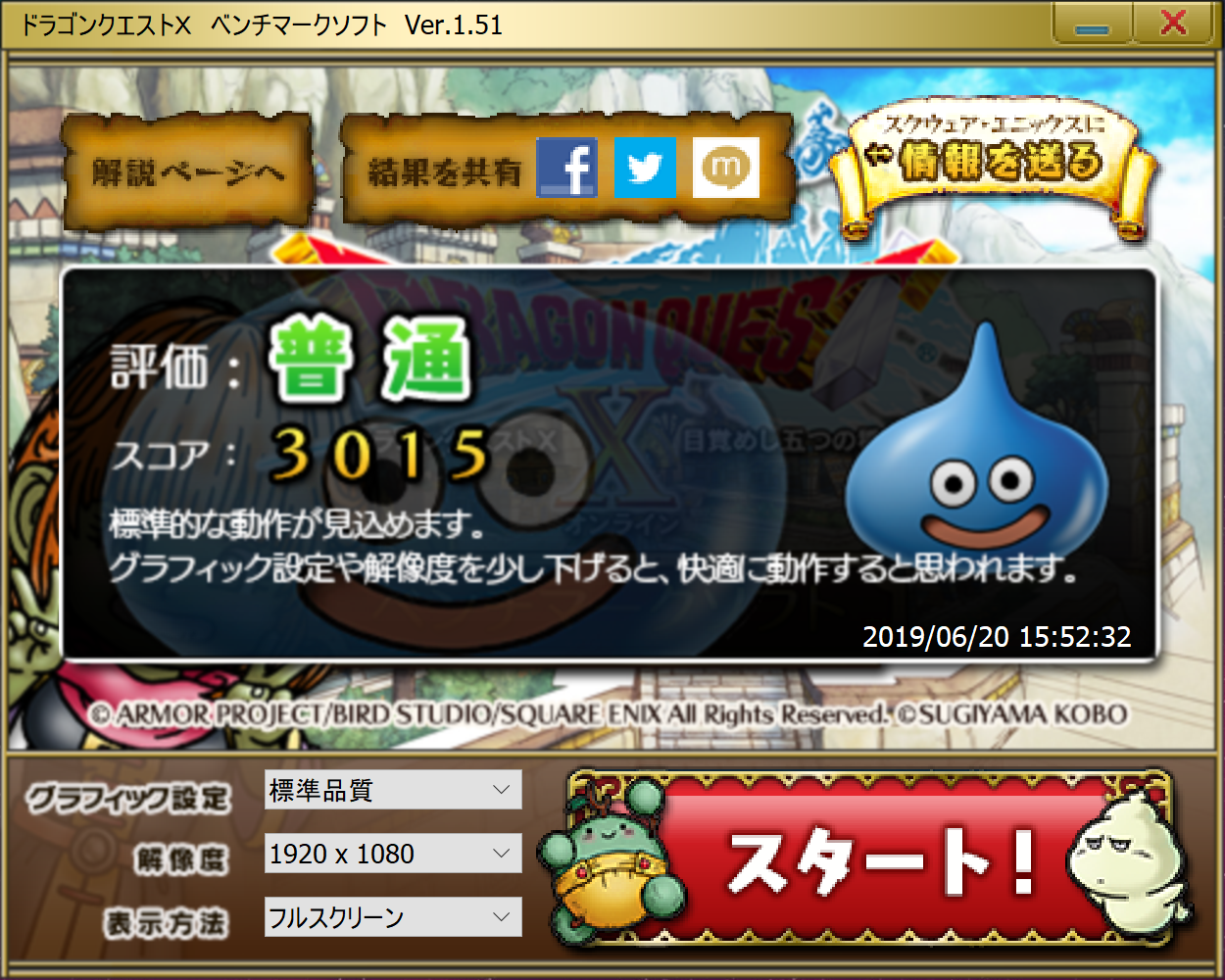
▼SSDの速度はPCIE SSDとなるのでさすがの一言。ビックリするくらい速い。ストレージ速度は軽快な動きに直結するのですが、実際に利用していても非常にキビキビとレスポンスよく動いてくれてます。↓
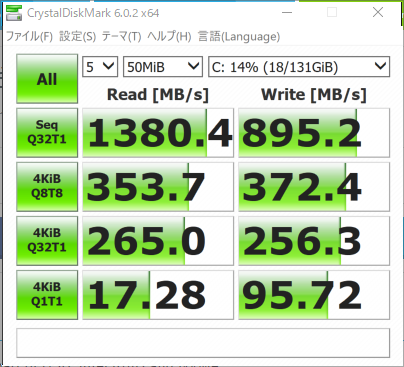
画面、めっちゃ見やすいわ
▼左がOneMix 3、右が7インチのOneMix 2S。↓

7インチから8.4インチにわずか1.4インチ程度のサイズアップなわけですが、これが凄く大きく感じる。ほら、13インチノートパソコン使ってる方は方は、わずか2インチ大きいだけの15インチがめちゃくちゃ画面デカく感じるのと同じで、少しのサイズアップでも視野性って劇的に向上するんだなと感じました。
画面の見やすさに関しては、そりゃ8.4型が圧倒的に見やすく、実用的な範囲になったなと感じた部分です。ブラウジング時の文字も大きくなり読みやすくネットサーフィンも捗っています。あと、映画なんかも8.4型あると迫力が違いますね。動画視聴などマルチメディア用途でも8.4インチは相性良くてGood。
解像度も高くてスタイラスペンにも対応しているんでお絵かきも捗る
OneMix 3のディスプレイは前モデルから引き続きタッチパネルを採用!また、別売りとなりますが専用スタイラスペンは感圧入力にも対応しているのでお絵かきもOK!Windows機能のメモ書きなんかもガンガン利用できちゃうので便利!
▼専用のスタイラスペン。ボタンはペン先のみでノックボタンはなし。少し残念なのはOneMix 3に磁石が埋め込まれていないので、本体にくっつけられないこと。それ以外は概ね満足してます。↓


▼スタイラスペンは感圧なので圧力の強弱で先の太さを変えることができます。↓

サウンドはクリアで聞き取りやすく音量も十分
▼スピーカーは本体の底面から音が出ます。底面なんで音がこもるかな?と思っていたんですが、想像以上にクリア。低音こそ鳴らんのですが、このサイズ感なら十分高品質なスピーカーです。動画視聴にもピッタリ。↓

キーボード、フルサイズとほぼ同等でメッチャ打ちやすい
まず見てくださいよ。
▼これ、少し前まで僕がメインパソコンとして利用していたSurface Book 2(15インチ)のキーボード。アルファベットのAからLまでは167mm。↓

▼こっちがOneMix 3。15インチパソコンと比較してあまりにも小型だから「キーボードも小せぇんだろうな」と同じくアルファベットのAからLまではかってみると・・・162mm。フルサイズキーボードとほぼ変わらんじゃないか!↓

▼試しにいつも遊んでいるタイピングソフトでタイピング精度を測定。やばい。OneMix 3でのタイピング、いつもと同じくらいのスコア出てる。。。はい、OneMix 3のキーボードはですね、でっかくてめちゃくちゃ打ちやすいです。↓
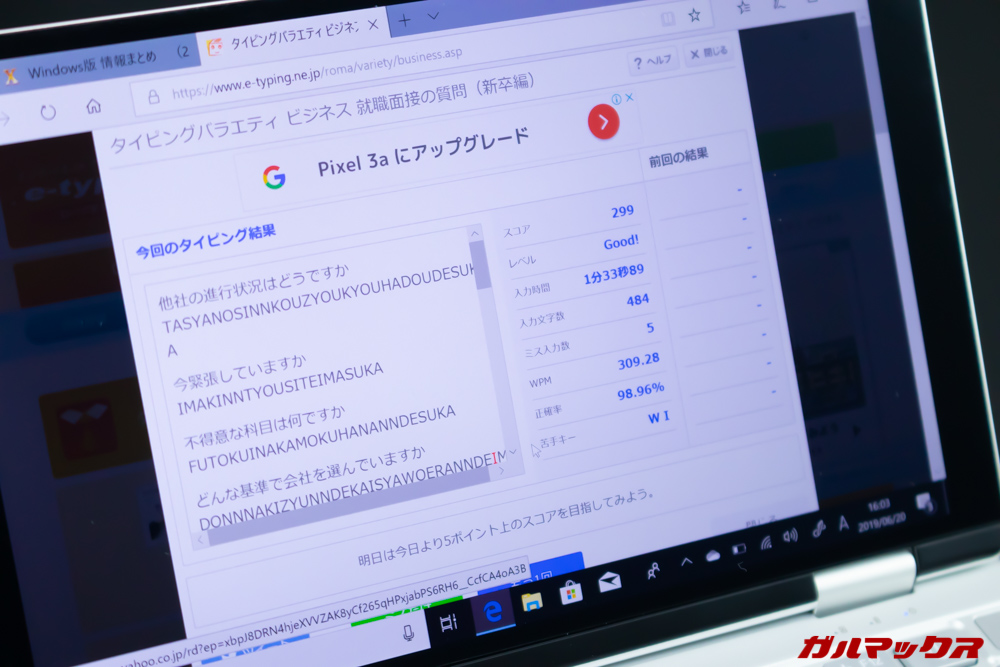
キー配列は特殊なので慣れが必要。なれるとガンガンタイピング出来る
▼もちろん、サイズ的に”変則的なキー配列”となってまして、例えば通常数字キーの0右隣にある「ー」が数字キー8の上に配置となっていたりと少々記号などの入力には”慣れ”が必要↓

こんな感じでやや特殊な配列なんですが、アルファベット部分はフルサイズキーボードと同じくらいのサイズ感なので、長文を打つことが多いって方にもオススメしたいですね。
個人的に7インチクラスだとキーボードが少々窮屈なんで長文はしんどいな〜って感じていたんですが、OneMix 3なら配列さえ慣れてしまえばガッシャガシャ打てます。
日本語キーボードじゃ無いけど日本語は打てます。ただし、ローマ字入力のみ
▼キーボードはご覧の通りアルファベットのみ印字されており”かな印字”の無い英語配列キーボード。↓

ローマ字入力であれば問題ないですが、普段”かな入力”を利用している方は注意。ちなみに英語配列キーボードでアルファベット入力から日本語入力に切り替えるには”Alt+〜”で切替可能なので覚えておきましょう!
打鍵音は打ち方で音が異なる。打鍵感はGood
OneMix 3の打鍵音ですが、優しい打鍵なら非常に上質で静か。一方、僕みたいに結構激しくタイピングしちゃうと一気に高音のカチャカチャ音が気になり始めます。
▼優しい打鍵と、強めの打鍵での音の違いを動画で撮影してみました。↓
他のパソコンだと打鍵が強くても打鍵音量が上がる感じなのですが、OneMix 3は強めのタイピングだと打鍵音が変わるので少し気になるかなぁ。
シルバーのキーに白の印字は見にくい
OneMix 3はご覧の通りキーボードが本体色と同じシルバー。で、キーの印字が白。
この配色、僕は大嫌いです。
なぜなら、僕は完全なる目視タイピングなんでブラインドタッチができません。なので、シルバーキー×白の配色は印字が見づらくストレスマッハ。
▼キーの印字のみやすさは黒キー×白印字のOneMix 2Sが圧倒的に見やすい。↓

こんな感じでOneMix 3に限らずシルバーキー×白印字の明るい色合い同士が組み合わさるキーボードって見づらいんで知っときましょう。
バックライト付きキーボードで布団の中でも快適!
▼バックライト付きキーボードってカッコいい!OneMix 3は暗所でもキーが光るので目視タイピングの僕としては非常にありがたい仕様!あと、布団の中でもキーが光って文字入力出来るんでこっそり使うこともできて最高です。↓

マウスポインターは相変わらず使いにくい
▼OneMix 3は本体にマウス機能が備わっていまして、左クリック、マウスカーソル動かすポインター、右クリックボタンが備わってます。↓

このマウスカーソルを動かすポインターなんですが、ThinkPadみたいな物理的にスティックを動かすタイプじゃなくて、タッチセンサー式なんですね。このタッチセンサーにはタップすることで左クリックと同様の動作となる機能があるんですが、この”タップで左クリック機能”が誤爆することが多々あるんで扱いにくいんです。
スティック型だと倒し続けるだけで任意の場所までカーソルを移動出来るんですが、センサー式だとセンサー上でスライドしたときに移動幅が足りないと、一旦センサーから指を離し再度センサーに触れてスライドさせる必要があります。スマホなんかのスクロールと同じ感じですね。
こんな感じにセンサーから指を離して再度センサーに指が触れたときに、コイツは「クリックされた」と勘違いしやがるんですよ。それがクリック誤爆。
個人的にはThinkPadに搭載されているシンプルなスティック型ポインターが良かったかなぁ。
スクロール機能が無いのでキーボードのカーソルボタンを利用しよう
OneMix 3のマウス機能にはスクロール機能が無いのですが、WEBページなんかはキーボードのカーソルキーの上下でスクロール出来るんで、ボタン入力で対処しましょう。
360°回転ヒンジで様々なスタイルで利用可能
OneMix 3は360°回転ヒンジを搭載することで様々なスタイルで利用可能。コレが結構便利なんですよね。
▼まずはノートパソコンスタイル。キーボードを利用する使い方に便利。↓

▼グルっとディスプレイを回してタブレットスタイルに。Windowsはタブレット入力表示に簡単に切り替えられるんで相性もGood。読書などにも最適な形状です。ただし、タブレットとしては重量と厚みが気になるかも。↓

▼グルっと回転したディスプレイを少しだけ開いて省スペースで自立するテント型スタイルに。省スペースで自立できディスプレイのみが目に飛び込んでくるので映画視聴などに最適。↓

こんな感じでノートパソコンスタイルだけじゃなく、様々なスタイルで活用出来る360°回転ヒンジはGood&Good!
画面回転するとキーボードの入力で無効化される?
完全にディスプレイを回しきってタブレットスタイルで利用する場合はキーボード入力は無効化されますが、少しでもディスプレイを開くとキーボード入力が有効となるので、テント型だとキーボードが反応します!
普段は大画面ディスプレイで使っちゃおう!
OneMix 3は小型でも実用性の高さが非常に魅力的なんですが、自宅では大画面で動画見たり、レポート書いたり快適に作業したいな・・・・って思うのは僕も同じ。
超小型なOneMix 3は、外部映像出力を備えているんで外部ディスプレイ、キーボード、マウスを接続することで、自宅ではデスクトップパソコンと同じ使い心地で利用できるよ!
▼デスクトップスタイルで利用するならPD対応のUSB Type-Cハブは持っておくと超便利。以下のモデルだと外部映像出力×1、USB×3、MicroSD/SDカードリーダを搭載。更に”充電用”のUSB Type-C端子を備えているので、映像出力ケーブルやマウス・キーボードを接続しておけば、ケーブル1本であっというまにデスクトップスタイルに切り替えられ、充電も同時に行えます!↓

売り上げランキング: 408,786
▼早速デスクトップスタイルにしてみました。OneMix 3は360°回転ヒンジを搭載しているのでテント型にして大型ディスプレイの下部に設置するとOneMix 3のディスプレイを”サブディスプレイ”として2画面構成も簡単に実現可能です!8.4型で視野性も良いので作業も捗る!↓

こんな感じで”小型だから小型な状態で利用しなければならない”ってことは無いんで、普段はより快適なデスクトップスタイルで使っちゃいましょう!
デスクトップスタイルで利用するなら外付けキーボードはUS配列にしましょう
これは豆知識なんですが、OneMix 3ってキーボードがUS配列なんでWindowsの設定でもキーボード設定がUS配列となってます。US配列ってよく見ると日本語キーボードよりもキーが数個少なく、記号の位置なんかも若干異なります。
US配列設定のPCに日本語キーボードを接続すると・・・印字とは異なる記号の入力になります。
ってことで、US配列設定のOneMix 3に日本語配列のキーボードを接続するとめちゃくちゃ使いにくいので、外付けするならOneMix 3と同じ配列のUS配列キーボードを接続しましょう。
SSDスロットへのアクセスが・・・めんどくせぇ
▼OneMix 3はSSDスロットが備わってまして、M2 SSDを搭載しているんですが・・・底面は1枚モノのパネルとなってまして、底面カバーを全部外す必要があります。最近のノートパソコンってSSDスロットにネジ1本で外せる別蓋が備わっている事が多いんですが、OneMix 3は底面パネル全部外さなくてはならないので面倒くさいです。↓

▼ネジは凄く小さいので精密ドライバーが必要。なお、ネジ穴の1箇所に封シールが貼り付けられているので剥がす必要あり。↓

▼6本のネジを取り外すとパカっと底面パネルが外れます。パネル側は特にケーブルが接続されている訳でも無いので取り外しは簡単です。↓

▼右上のポッカリ空いているスロットがSSDのスロット。もともとSSDが搭載されていて換装するんじゃなくて、新たに1枚追加出来るんで扱いやすいですね。容量を拡張したい時は速度の速いSSDを追加しちゃいましょう!↓

バッテリー持ちはそこそこ。モバイルバッテリーで充電出来るので特に問題なし!
OneMix 3は大容量なバッテリーを搭載しているんですが、普通に使うとガンガン電池が減るんで外出時は充電器持っていったほうが安心。
また、OneMix 3はPD対応のモバイルバッテリーでも充電できちゃいます。個人的に外出時はPD対応モバイルバッテリーがオススメ。どこでも電源が確保できるって訳じゃ無いですからね。
そうそう、普通のモバイルバッテリーは性能が足りないので、必ず”PD対応”のモバイルバッテリーを用意して下さいね!OneMix 3なら45W出力対応のPD対応モバイルバッテリーで性能十分です!
OneMix 3まとめ

UMPC好きとしては7インチクラスまで”ロマン重視”で購入していた訳ですが、8.4インチに僅かながらサイズアップすることで「こんなに実用性が高くなるんだ」と驚きました。
UMPCは凄く気になるけど、7インチクラスは小さすぎて使わなくなるかも・・・と敬遠してしまいスルーされていた方、8.4インチのUMPCはキーボードの打ちやすさ、視野性の高さを兼ね備えたモデルなんでGOですよ。
僕みたいなブログを書いている方は文字打ちも快適ですし簡単な記事投稿もコイツでいけます。写真が趣味の方は撮影時に現地で撮影した写真を確認する、なんて使い方もOK。もちろん、自分専用のノートパソコンが欲しいって方もOneMix 3なら実用性も高いので長く愛用出来るはず。
7インチから8.4インチへ。サイズアップは僅か1.4インチと小さいのですが、快適性・実用性は驚くほど大きく向上しています。UMPCが気になる方、OneMix 3はきっと満足出来る製品ですよ。
▼購入は公式ストアがオススメです。本記事で紹介したOneMix 3以外に上位モデルとなるOneMix 3SやOneMix 3S Platinum editionも購入可能です。↓
▼GPD MicroPC以外のUMPCに関する記事は以下からご確認頂けます。↓


